很多人在用win10的时候安装了很多软件!但是安装某些软件的时候,无法启动,需要自己重启,这个时候很多人都会选择重启,但是程序还是无法启动,那么当我们在遇到win10安装程序无法正常启动时该怎么办呢?下面来看看小编编辑的win10安装程序无法正常启动的处理方式。
有不少用户反映自己在预约了Win10免费升级版后,因为没等到推送通知,便进行了手动升级,但在升级过程中却提示安装程序无法正常启动,需重启电脑。这该怎么办呢?接下来,小编就向大家分享安装Win10系统时提示安装程序无法正常启动的解决方法。
win10安装程序无法正常启动图文教程
方法一:重启电脑

安装程序电脑图解1
方法二:打开自动更新
查看Windows更新设置是否设为了自动更新,没有的话就到控制面板中打开自动更新,然后再运行升级工具。
打开控制面板,在所有控制面板项中选择“Windows update”。

无法启动电脑图解2
点击“更改设置”
在重要更新一栏选择“自动安装更新”,点击“确定”。
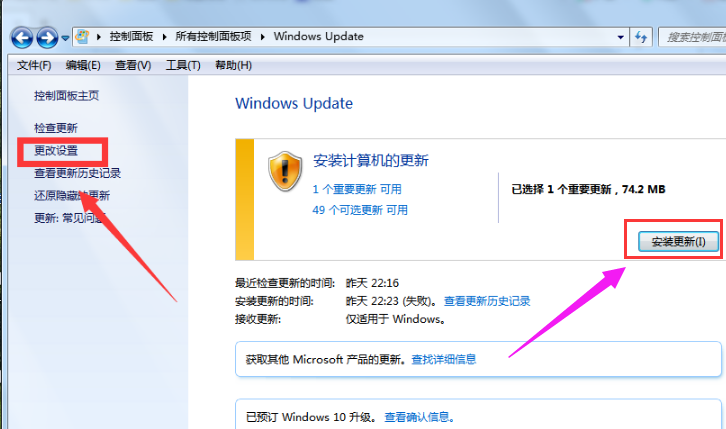
安装程序电脑图解3
方法三:删除$WINDOWS.~BT(临时windows安装文件)
如果前两个方法无法解决问题,
就尝试清除C盘下一个名为$WINDOWS.~BT的临时安装文件

正常启动电脑图解4
双击计算机打开C盘。
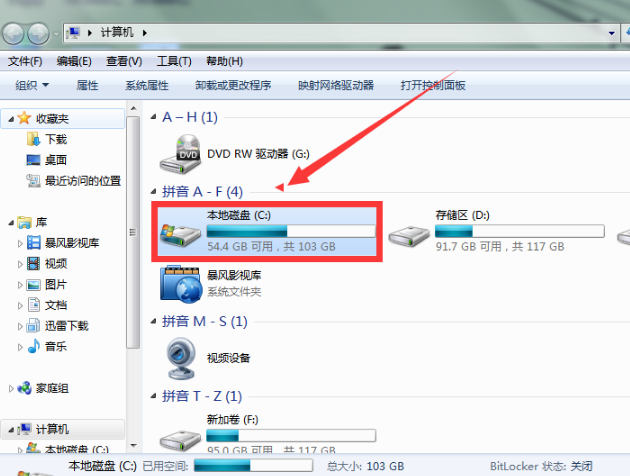
无法启动电脑图解5
找到$WINDOWS.~BT文件并删除
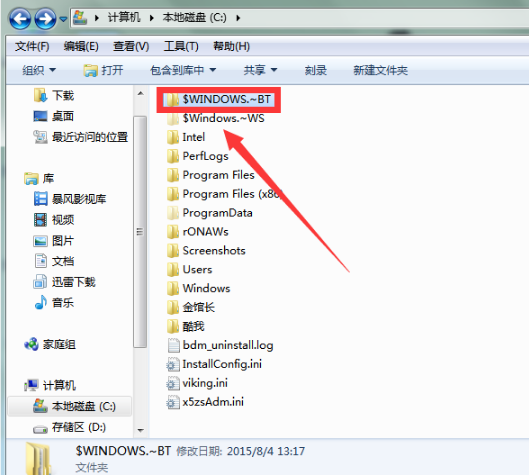
win10电脑图解6
重启电脑,运行Win10升级工具
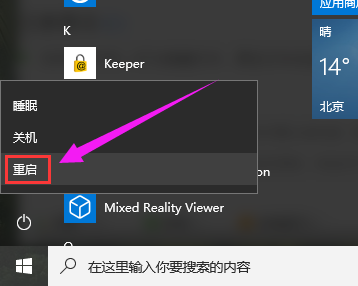
win10电脑图解7
以上就是解决win10安装程序无法正常启动的操作流程和方法了。
Copyright ©2018-2023 www.958358.com 粤ICP备19111771号-7 增值电信业务经营许可证 粤B2-20231006